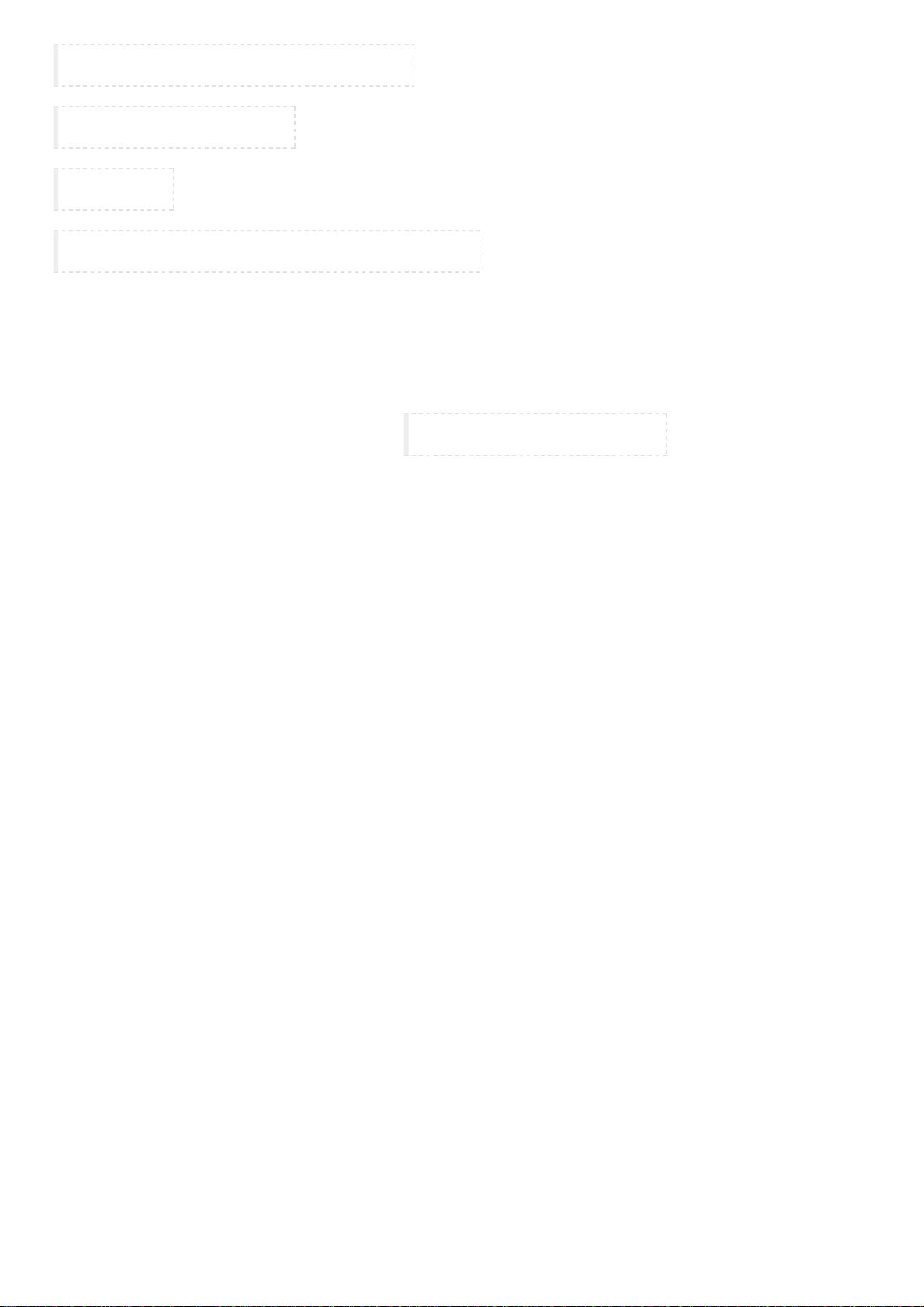tmux:便捷、灵活的多窗口管理神器
需积分: 0 49 浏览量
更新于2024-08-05
收藏 458KB PDF 举报
本文档主要介绍了如何配置和使用 tmux,一个强大的终端复用程序,特别是在Linux和Unix系统中。tmux 提供了比传统工具如screen更为便捷、灵活和高效的多任务管理方式。
1. **复制和粘贴模式**:
在tmux中,用户可以通过按下 `C-a [` 进入复制模式,如果已经设置了 `setw -g mode-keys vi`,则可以使用vi的快捷键进行操作。而粘贴则可以使用 `C-a ]`,这使得文本处理更为流畅,尤其对于熟悉vi或emacs快捷键的用户来说,切换自如。
2. **配置个性化**:
用户可以根据个人喜好更改默认的按键前缀,例如将tmux的默认 `Ctrl-b` 更改为 `Ctrl-a`,以保持与screen类似的操作习惯。通过`.tmux.conf` 文件,可以自定义一系列快捷键,如水平和垂直分割窗口(C+A+`v`/`h`)、选择和交换窗口、调整窗口大小等,极大地提高了工作效率。
3. **窗口管理和导航**:
文档中提到的窗口管理功能包括多个选项,如 `bindkselectp-U` 用于选择上窗格,`bindhselectp-L` 选择左窗格等,这有助于快速定位和切换工作区域。通过 `splitw-v` 和 `splitw-h` 分割窗口,用户可以根据需求创建多个并排或垂直的视图。
4. **命令执行**:
tmux允许用户在特定的快捷键下执行命令,如查看Manpage(`bindmcommand-prompt`)或查询Perl函数文档(`bind@command-prompt`),这种集成式的操作简化了日常任务的执行流程。
5. **状态行定制**:
状态行是tmux的一个关键部分,虽然默认设置可能已经足够,但用户可以进一步定制右侧显示的信息,以适应自己的工作需求。
6. **无缝迁移**:
文章强调了从screen转换到tmux的平滑性,尽管默认按键前缀不同,但tmux的设计考虑到了用户习惯,提供了简单的设置来适应这种变化。
tmux是一个高度可配置的工具,适合于需要在终端中同时处理多个任务或会话的专业开发者和系统管理员。掌握这些配置技巧能显著提升用户的终端操作效率,并帮助他们在复杂的工作环境中保持组织和专注。
2020-11-21 上传
2021-02-15 上传
2021-02-22 上传
2021-05-24 上传
2021-05-24 上传
2021-05-22 上传
2021-06-13 上传
臭人鹏
- 粉丝: 34
- 资源: 328
最新资源
- JHU荣誉单变量微积分课程教案介绍
- Naruto爱好者必备CLI测试应用
- Android应用显示Ignaz-Taschner-Gymnasium取消课程概览
- ASP学生信息档案管理系统毕业设计及完整源码
- Java商城源码解析:酒店管理系统快速开发指南
- 构建可解析文本框:.NET 3.5中实现文本解析与验证
- Java语言打造任天堂红白机模拟器—nes4j解析
- 基于Hadoop和Hive的网络流量分析工具介绍
- Unity实现帝国象棋:从游戏到复刻
- WordPress文档嵌入插件:无需浏览器插件即可上传和显示文档
- Android开源项目精选:优秀项目篇
- 黑色设计商务酷站模板 - 网站构建新选择
- Rollup插件去除JS文件横幅:横扫许可证头
- AngularDart中Hammock服务的使用与REST API集成
- 开源AVR编程器:高效、低成本的微控制器编程解决方案
- Anya Keller 图片组合的开发部署记录